چگونه شماره تلفن خود را در اندروید پیدا کنیم
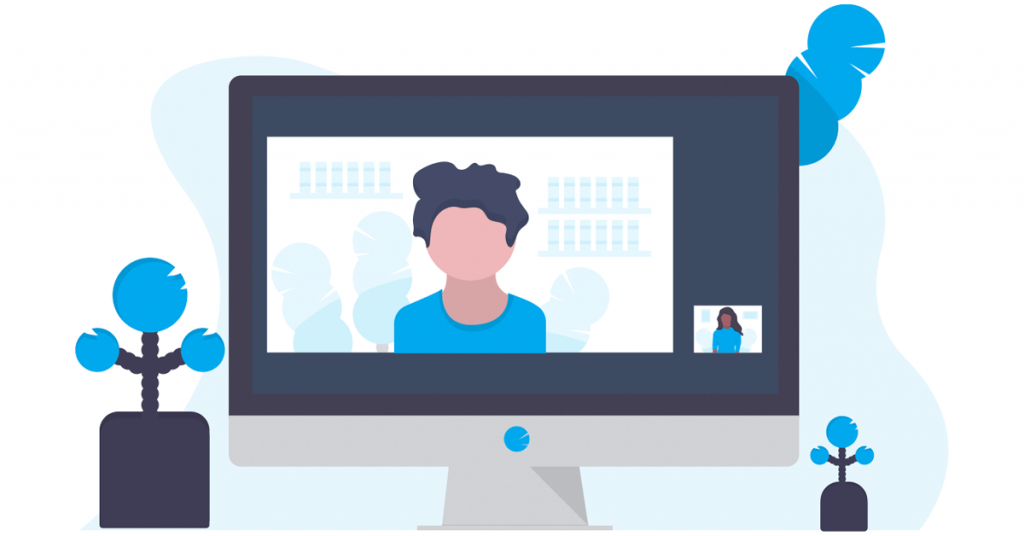
در اینجا نحوه یافتن شماره تلفن خود در یک گوشی اندرویدی آمده است، فقط در صورتی که آن را فراموش کرده باشید.
اگر به هر دلیلی از شماره تلفن خود مطمئن نیستید، دیگر جای نگرانی نیست زیرا می توانید به راحتی آن را در تلفن خود جستجو کنید. Android راه ساده ای برای جستجوی شماره خود ارائه می دهد، بنابراین نیازی نیست با خجالت با ارائه دهنده شبکه خود تماس بگیرید.
اگر میخواهید شماره خود را بدانید و یک گوشی اندرویدی دارید، مقاله زیر سه مرحله ساده را نشان میدهد.
آنچه شما نیاز دارید:
- ما از Google Pixel 7 استفاده کردیم، اما شما می توانید از هر گوشی اندرویدی استفاده کنید
نسخه کوتاه
- برنامه تنظیمات گوشی خود را باز کنید
- روی About Phone ضربه بزنید
- به شماره تلفن بروید
-
گام
1برنامه تنظیمات گوشی خود را باز کنید

ابتدا اپلیکیشن Settings را در گوشی خود باز کنید. این یکی با نمادی مانند یک چرخ دنده مکانیکی است.

-
گام
2روی About Phone ضربه بزنید

در داخل برنامه تنظیمات، یکی از گزینه های منو به عنوان خوانده شده درباره تلفن است. روی این ضربه بزنید.

-
گام
3به شماره تلفن بروید

در داخل منوی درباره تلفن، فقط به پایین بروید و باید یک گزینه به نام شماره تلفن را ببینید که ارقام زیر آن است.

عیب یابی
ممکن است بخواهید شماره تلفن خود را جستجو کنید، اگر سابقه ای از آن ندارید، یا اگر به سادگی ذهن شما را از دست داده است، اما باید آن را به عنوان یکی از جزئیات تماس خود ارسال کنید.
اگر دو سیم کارت در گوشی خود دارید، هر دو شماره تلفن باید در منوی درباره تلفن، به عنوان «شماره تلفن (شیار سیم کارت 1)» و «شماره تلفن (شیار سیم کارت 2)» فهرست شوند.
پست چگونه شماره تلفن خود را در اندروید پیدا کنیم اولین بار در Trusted Reviews ظاهر شد.
لینک کوتاه مقاله : https://5ia.ir/Pvjqzg
کوتاه کننده لینک
کد QR :






 t_98zoom@ به کانال تلگرام 98 زوم بپیوندید
t_98zoom@ به کانال تلگرام 98 زوم بپیوندید
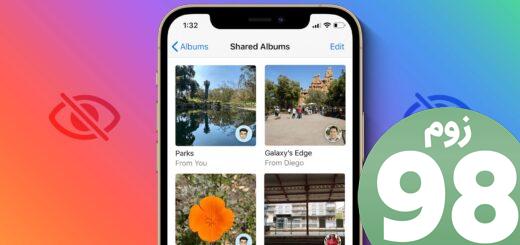
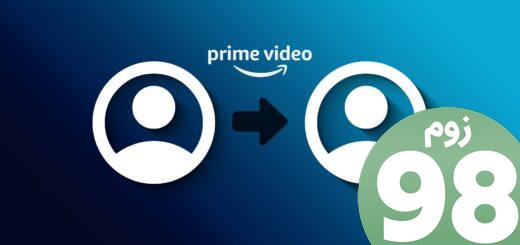





آخرین دیدگاهها